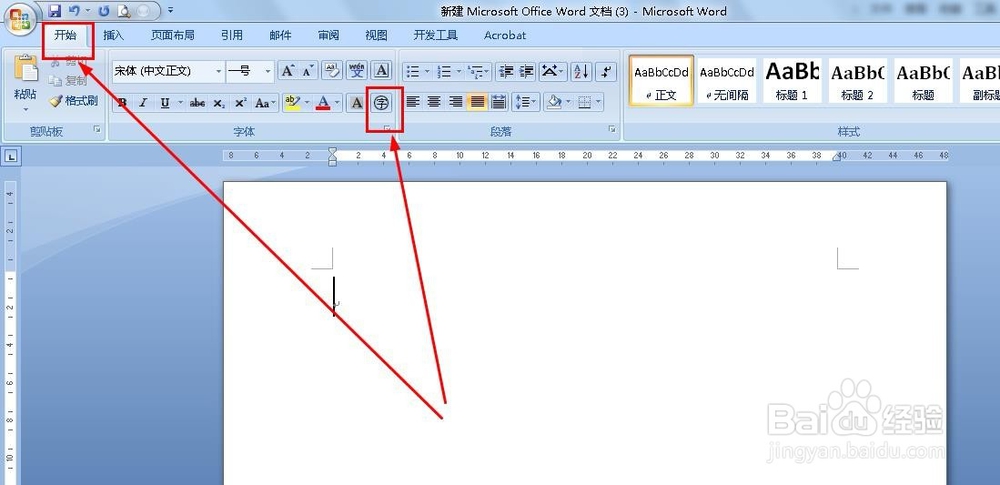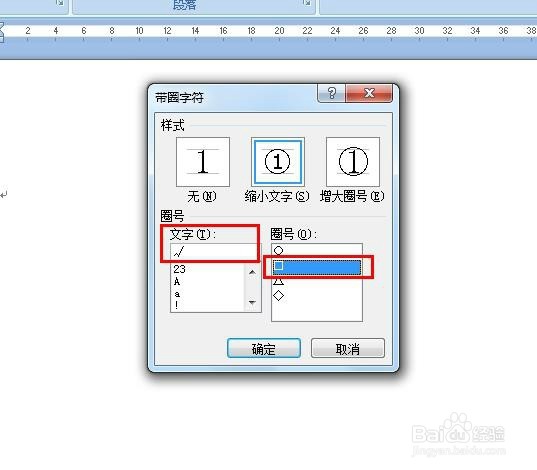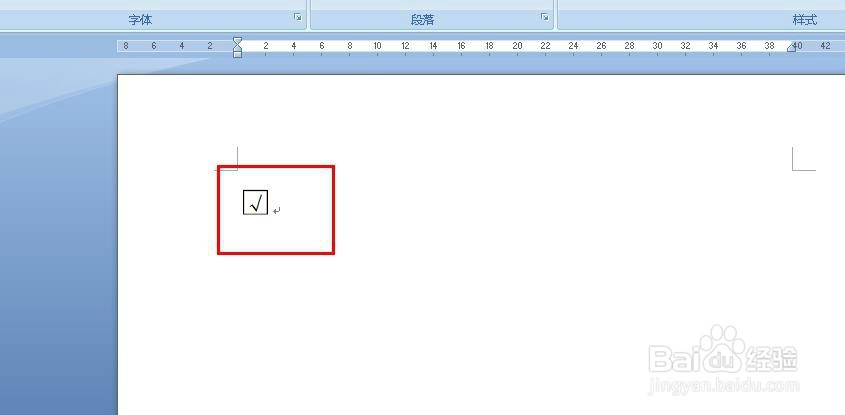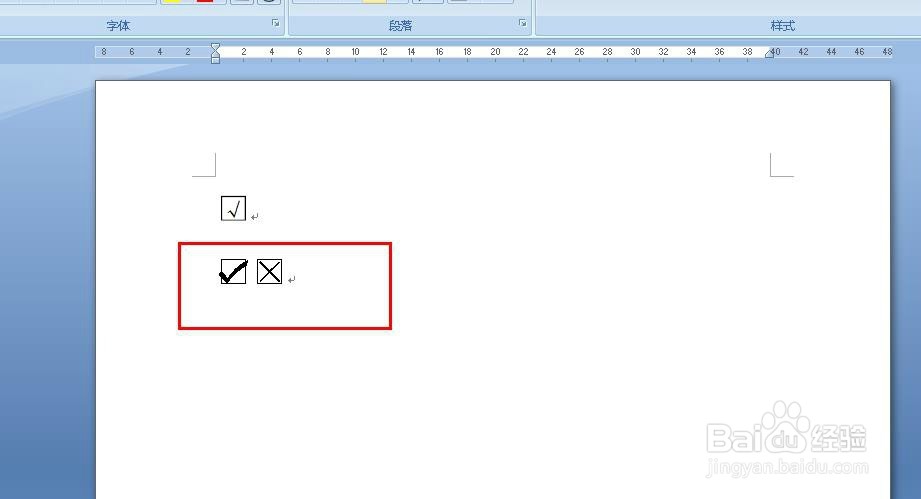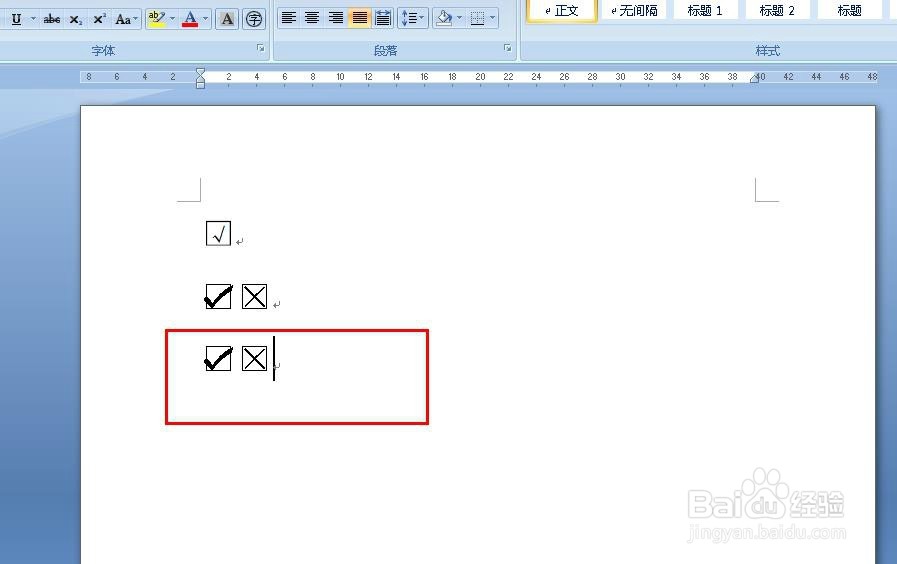Word怎么在方框中打勾打叉
Word是我们经常使用的文字处理工具,有时候我们需要在Word的方框中输入√或者×,下面简单介绍怎么输入。
工具/原料
Word
使用带圈字符
1、在Word文档中,我们点击字体中的带圈字符。
2、在弹出的带圈字符对话框中,我们选择合适的样式。
3、然后我们在文字中输入√,然后将圈号选择方框。
4、点击确定之后我们就可以看到Word文本中出现了方框中打勾。
使用快捷键
1、我们在Word中也可以使用快捷键输入打勾方框,我们按住ALT键,然后用小键盘输入9745,松开ALT键,文档光标处就会自动插入打勾方框,同理,输入9746获得的是打叉方框。
2、另外一种快捷键:我们在Word中输入数字2611,然后按快捷键ALT+X,我们输入的数字会自动变成打勾方框,同理数字2612会自动变成打叉方框。
声明:本网站引用、摘录或转载内容仅供网站访问者交流或参考,不代表本站立场,如存在版权或非法内容,请联系站长删除,联系邮箱:site.kefu@qq.com。
阅读量:55
阅读量:96
阅读量:56
阅读量:30
阅读量:64